如何下載和安裝 CyberLink Media Suite Essentials
摘要: 使用內建 DVD 或藍光播放器,輕鬆下載並安裝 CyberLink Media Suite Essentials。使用 CyberLink Media Suite 存取 Power Media Player、影片編輯和磁碟燒錄功能。
本文章適用於
本文章不適用於
本文無關於任何特定產品。
本文未識別所有產品版本。
說明
受影響的產品:
- CyberLink 媒體套件基礎
CyberLink Media Suite Essentials 可在執行 Windows 且具有內建 DVD 或藍光播放器的任何 Dell 電腦上免費提供。
注意:CyberLink Media Suite Essentials 不適用於外部 DVD 或藍光播放器。
警告:安裝 CyberLink Media Suite Essentials 之前,請先驗證電腦:
- 電腦正在執行 Windows 8.1 或更新版本
- 電腦具有內建 DVD 或藍光播放機
- 電腦已安裝 Microsoft Store 應用程式
- 要重新安裝 Microsoft 應用商店應用程式,請參閱 https://apps.microsoft.com/store/apps
。
- 要重新安裝 Microsoft 應用商店應用程式,請參閱 https://apps.microsoft.com/store/apps
- 轉到 https://apps.microsoft.com/store/detail/media-suite-essentials-for-dell/9NN8BSS5N72F
。
- 按 一下取得商店內應用程式。
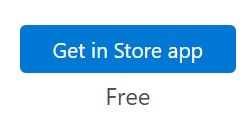
- 出現提示時,按一下開啟 Microsoft 商店 以啟動應用程式。
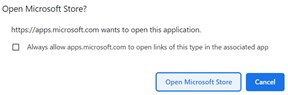
- 在 Microsoft Store UI 中,按一下 取得 以下載並安裝適用於 Dell 的 CyberLink Media Suite Essentials。
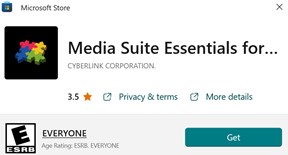
- 安裝後,按一下 開啟 以啟動應用程式。
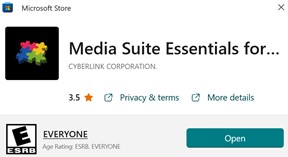
- 在產品 UI 中,按一下適當的產品功能以下載:
- 電源媒體播放器:啟用 DVD 或藍光媒體播放
- 電源控制器:視訊編輯器軟體
- Power2Go:磁碟燒錄功能
警告:未配備內建 DVD 播放器或藍光播放器的 Dell 電腦會重新導向至軟體的付費版本。
注意:如需進一步的技術支援,請參閱 如何取得 Dell 銷售的 CyberLink 產品支援。
文章屬性
文章編號: 000201421
文章類型: How To
上次修改時間: 22 8月 2024
版本: 8
向其他 Dell 使用者尋求您問題的答案
支援服務
檢查您的裝置是否在支援服務的涵蓋範圍內。